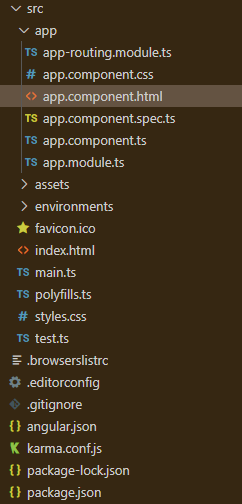Angular PrimeNG幻灯片菜单效果
Angular PrimeNG是一个开源框架,拥有丰富的原生Angular UI组件,可用于出色的造型,这个框架用于制作响应式网站,非常容易。在这篇文章中,我们将了解如何在Angular PrimeNG中使用滑屏菜单效果。我们还将学习属性、事件、方法和造型,以及代码中使用的语法。
菜单组件是用来制作一个包含一些信息并支持静态或动态定位的组件。
语法:
<p-slideMenu
#menu
[model]="..."
effectDuration="..."
[viewportHeight]="..."
easing="..."
>
</p-slideMenu>
Angular PrimeNG幻灯片菜单效果属性:
- model。它是一个菜单项的数组。它接受数组数据类型,默认值为空。
- easing:它是用于滑动的动画。它接受字符串数据类型,默认值是ease-out。
- effectDuration。它是滑动动画的持续时间,单位是毫秒。它接受任何数据类型的输入,默认值是250。
- viewportHeight: 它是可滚动区域的高度,如果一个菜单的高度超过这个值,就会出现一个滚动条。它接受数字数据类型作为输入,默认值为175。
创建Angular应用程序和模块安装。
第1步:使用以下命令创建一个Angular应用程序。
ng new appname
第2步:创建你的项目文件夹即appname后,使用以下命令移动到它。
cd appname
第3步在你给定的目录中安装PrimeNG。
npm install primeng --save
npm install primeicons --save
项目结构:它将看起来像如下。
运行应用程序的步骤:运行以下命令以查看输出。
ng serve --open
示例1:以下是说明使用Angular PrimeNG幻灯片菜单效果的示例代码,easing="ease-in-out"
- app.component.html:
<h1 style="color: green">GeeksforGeeks</h1>
<h5>Angular PrimeNG SlideMenu Effects</h5>
<p-slideMenu
#menu
[model]="gfg"
effectDuration="1200"
[viewportHeight]="200"
easing="ease-in">
</p-slideMenu>
- app.component.ts:
import { Component } from '@angular/core';
import {MenuItem} from 'primeng/api';
@Component({
selector: 'app-root',
templateUrl: './app.component.html'
})
export class AppComponent {
gfg: MenuItem[];
ngOnInit() {
this.gfg = [
{
label:'Courses',
items:[
{
label:'For Freshers',
items:[
{
label:'DSA Self Paced',
},
{
label:'C++ STL',
},
]
}
]
},
];
}
}
- app.module.ts:
import { NgModule } from '@angular/core';
import { BrowserModule } from '@angular/platform-browser';
import { BrowserAnimationsModule }
from '@angular/platform-browser/animations';
import { AppComponent } from './app.component';
import { SlideMenuModule } from 'primeng/slidemenu';
import { ButtonModule } from 'primeng/button';
@NgModule({
imports: [
BrowserModule,
BrowserAnimationsModule,
SlideMenuModule,
ButtonModule
],
declarations: [ AppComponent ],
bootstrap: [ AppComponent ]
})
export class AppModule {}
输出:
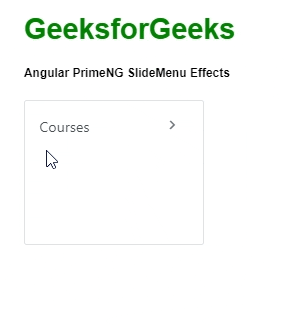
示例2:下面是另一个示例代码,说明了Angular PrimeNG幻灯片菜单效果的使用,使用easing="ease-in-out"。
- app.component.html:
<h1 style="color: green">GeeksforGeeks</h1>
<h5>Angular PrimeNG SlideMenu Effects</h5>
<p-slideMenu
#menu
[model]="gfg"
effectDuration="1100"
[viewportHeight]="200"
easing="ease-in-out">
</p-slideMenu>
- app.component.ts:
import { Component } from '@angular/core';
import {MenuItem} from 'primeng/api';
@Component({
selector: 'app-root',
templateUrl: './app.component.html'
})
export class AppComponent {
gfg: MenuItem[];
ngOnInit() {
this.gfg = [
{
label:'Tutorials',
items:[
{
label:'React',
items:[
{
label:'React Ant Design',
},
{
label:'React Blueprint UI',
},
]
}
]
},
];
}
}
- app.module.ts:
import { NgModule } from '@angular/core';
import { BrowserModule } from '@angular/platform-browser';
import { BrowserAnimationsModule }
from '@angular/platform-browser/animations';
import { AppComponent } from './app.component';
import { SlideMenuModule } from 'primeng/slidemenu';
import { ButtonModule } from 'primeng/button';
@NgModule({
imports: [
BrowserModule,
BrowserAnimationsModule,
SlideMenuModule,
ButtonModule
],
declarations: [ AppComponent ],
bootstrap: [ AppComponent ]
})
export class AppModule {}
输出:
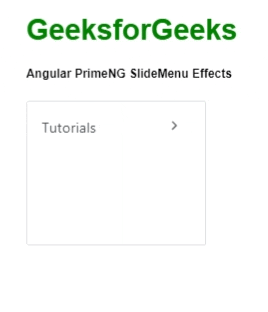
 极客教程
极客教程